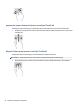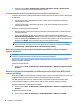User's Guide - Windows 7
2. Druhý konec kabelu zapojte do televizoru či monitoru s vysokým rozlišením.
3. Stisknutím klávesové zkratky fn+f4 lze obraz displeje počítače přepínat mezi 4 typy zobrazení:
●
Jenom obrazovka počítače: zobrazení obrazu pouze na počítači.
●
Režim Duplikace: současné zobrazení obrazu jak na displeji počítače, tak na externím zařízení.
●
Režim Rozšíření: současné zobrazení jednoho obrazu rozloženého na displeji počítače a externím
zařízení.
●
Jenom druhá obrazovka: zobrazení obrazu pouze na externím zařízení.
Každým stisknutím klávesové zkratky fn+f4 změníte režim zobrazení.
POZNÁMKA: Optimální kvality dosáhnete, když upravíte rozlišení obrazovky externího zařízení,
zejména pokud používáte režim „Rozšíření“, následujícím způsobem. Vyberte položky Start > Ovládací
panely > Vzhled a přizpůsobení. V nabídce Zobrazení vyberte položku Upravit rozlišení.
Nastavení zvuku pro HDMI
HDMI je jediné video rozhraní, které podporuje video i zvuk ve vysokém rozlišení. Po připojení televizoru
k počítači pomocí kabelu HDMI je možné zapnout také zvuk ve vysokém rozlišení. Postupujte takto:
1. Klikněte pravým tlačítkem na ikonu Reproduktory v oznamovací oblasti zcela vpravo na hlavním panelu
a poté klikněte na možnost Zařízení pro přehrávání.
2. Na kartě Přehrávání vyberte název digitálního výstupního zařízení.
3. Klikněte na možnost Nastavit výchozí a poté klikněte na OK.
Chcete-li vrátit zvukový datový proud zpět do reproduktorů počítače:
1. Klikněte pravým tlačítkem na ikonu Reproduktory v oznamovací oblasti v pravé části hlavního panelu a
potom klikněte na Zařízení pro přehrávání.
2. Na kartě Přehrávání klikněte na možnost Reproduktory.
3. Klikněte na možnost Nastavit výchozí a poté klikněte na OK.
Připojení portu USB Type-C (s podporou Thunderbolt-3)
Port USB Type-C (s podporou Thunderbolt-3) připojuje volitelné zobrazovací zařízení s vysokým rozlišením
nebo datové zařízení s vysokým výkonem. Tento port poskytuje lepší zobrazení než port externího monitoru
28 Kapitola 5 Funkce zábavy